首先需安装所需语言包并设为默认,具体步骤:1. 通过“设置-时间与语言-语言”添加新语言并安装语言包;2. 在语言列表中将其设为默认;3. 重启后生效;若无效,可通过控制面板“高级设置”中更改“替代Windows显示语言”并保存,注销后完成切换。

如果您在使用Windows 10时希望更改系统的显示语言,但发现界面仍为当前语言,可能是由于所需的语言包未安装或默认语言设置未正确配置。以下是解决此问题的步骤:
本文运行环境:Dell XPS 13,Windows 10 专业版
此方法通过Windows设置界面直接下载并安装所需的语言包,是更改系统语言的基础步骤。
1、点击“开始”菜单,选择“设置”图标(齿轮形状)。
2、进入“时间与语言”选项。
3、在左侧菜单中选择“语言”,进入语言设置页面。
4、在“首选语言”区域,点击“添加语言”按钮。
5、在弹出的列表中找到并选择您想要添加的语言,例如“中文(中华人民共和国)”或“English(United States)”,然后点击“下一步”。
6、在接下来的页面中,确保勾选“安装语言包”选项,同时可根据需要选择是否安装手写、语音识别等功能。
7、点击“安装”按钮,系统将自动从服务器下载并安装所选语言包。
安装完语言包后,必须将其设置为系统的默认语言,以确保系统界面和应用使用该语言显示。
1、返回“语言”设置页面,在“首选语言”列表中找到刚刚安装好的语言。
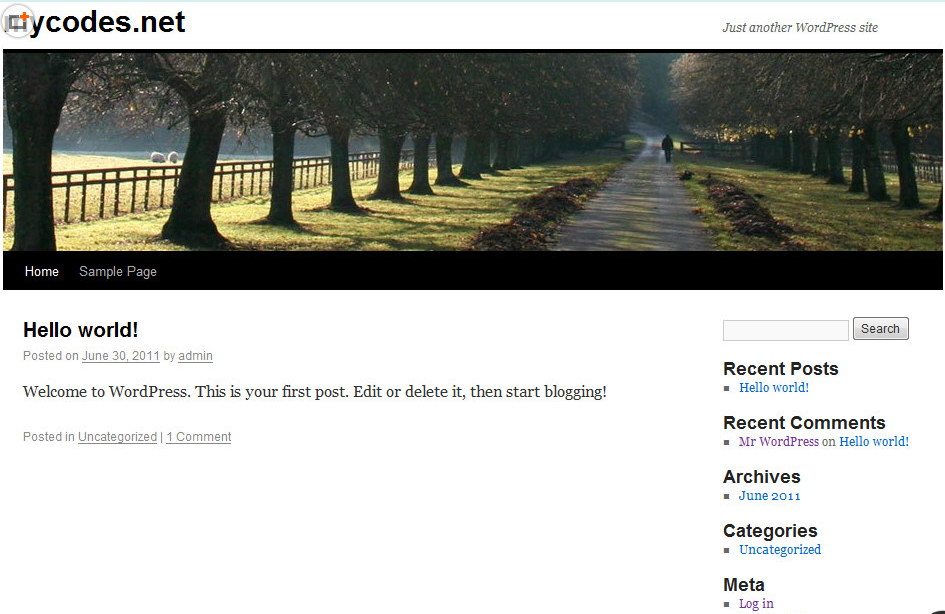
WordPress是一种使用PHP语言开发的免费开源博客平台,用户可以在支持PHP和MySQL数据库的服务器上架设自己的站点,也可以把WordPress当作一个内容管理系统(CMS)使用。 WordPress 4.9.8 英文版 更新日志:2018-08-03 修复了46处bug、改进,包括自带的2017主题;最大的亮点是「呼吁」用户使用古腾堡编辑器。
 130
130

2、点击该语言项,然后选择“设为默认”或“Set as default”按钮。
3、系统会提示“将在下次登录时启用”,表示更改将在注销或重启后生效。
4、重启计算机,登录后系统界面将切换为新设置的语言。
若通过常规设置无法成功切换显示语言,特别是家庭版系统可能存在限制,可通过控制面板的高级设置进行手动配置。
1、在任务栏搜索框中输入“控制面板”,并打开它。
2、将右上角的“查看方式”改为“大图标”,然后找到并点击“语言”选项。
3、在左侧边栏点击“高级设置”。
4、向下滚动至“替代Windows显示语言”部分。
5、从下拉菜单中选择已安装的语言,例如“中文(简体, 中国)”或“English(United States)”。
6、点击“保存”按钮,系统会提示需要注销用户以应用更改。
7、注销当前账户或重启电脑,重新登录后即可看到系统语言已变更。
以上就是windows10如何修改系统语言_windows10系统语言更改教程的详细内容,更多请关注php中文网其它相关文章!

Windows激活工具是正版认证的激活工具,永久激活,一键解决windows许可证即将过期。可激活win7系统、win8.1系统、win10系统、win11系统。下载后先看完视频激活教程,再进行操作,100%激活成功。

Copyright 2014-2025 https://www.php.cn/ All Rights Reserved | php.cn | 湘ICP备2023035733号